滴滴出行如何成为网约车司机
2024-11-11
小米10是一款性价比非常高的手机,很多小伙伴都知道手机中有一个音效均衡器功能可以让我们听歌更舒适。但很多网友不知道小米10自定义均衡器音效方法是什么?下面小编为大家带来了介绍,感兴趣的小伙伴一起来看看吧。
小米10系统的怎么开启传送门
小米手机停用hw叠加层怎么开启 停用hw叠加层开启方法分享
小米手机系统自动更新怎么关 系统自动更新关闭教程

方法/步骤分享:
1、连接耳机后再音效音质中把使用米音提升音质开关打开,然后点击打开均衡器。
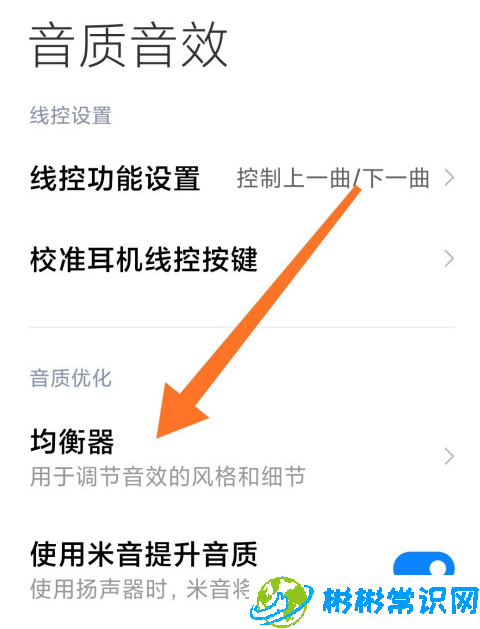
2、在均衡器界面按个人喜好调整各个频率。
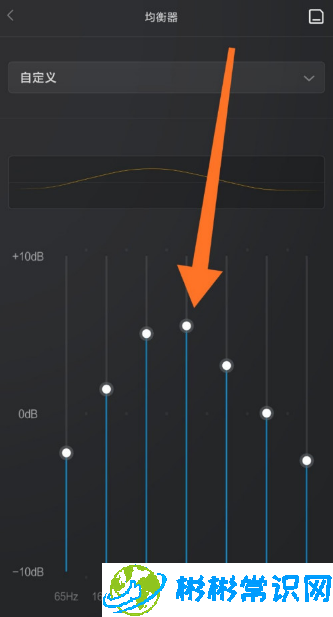
3、调整完毕后点击右上角按钮,设置自定义名称。
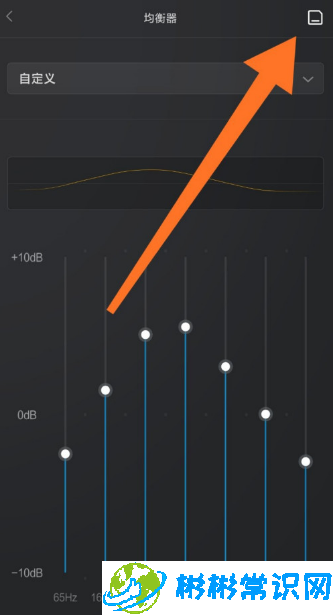
4、设置自定义均衡器名称,然后确定。
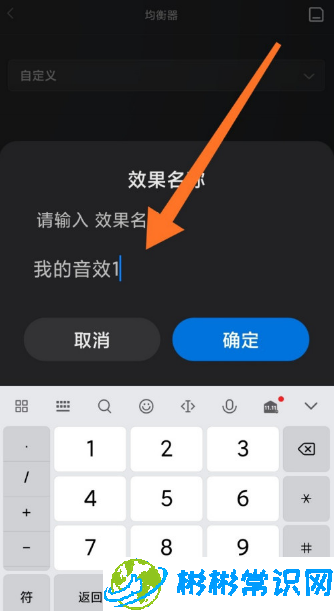
5、这样我们就可以在预设音效中使用自定义的音效了。
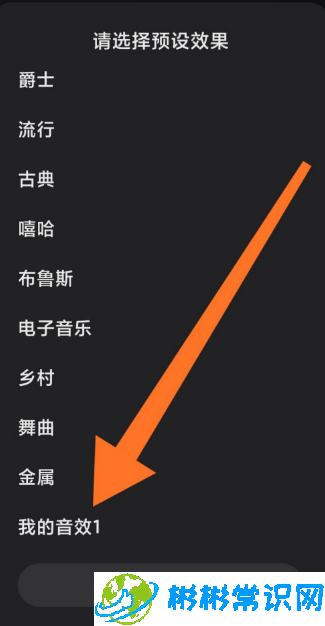
今天的小米10自定义均衡器音效的方法就分享到这了,你要是还想获取到更多关于小米手机的使用教程,就请多多关注彬彬常识网!
版权声明:本文内容由互联网用户自发贡献,该文观点仅代表作者本人。本站仅提供信息存储空间服务,不拥有所有权,不承担相关法律责任。如发现本站有涉嫌抄袭侵权/违法违规的内容,请发送邮件举报,一经查实,本站将立刻删除。
相关文章
2024-11-11
2024-11-11
2024-11-10
2024-11-10
2024-11-10
2024-11-10